AI利用混合工具快速制作一个渐变圆loading图标
来源:网络收集 点击: 时间:2024-08-07【导读】:
AI【混合】工具的使用方法及【替换混合轴】在做尺寸渐变圆的loading图标的用法。方法/步骤1/11分步阅读 2/11
2/11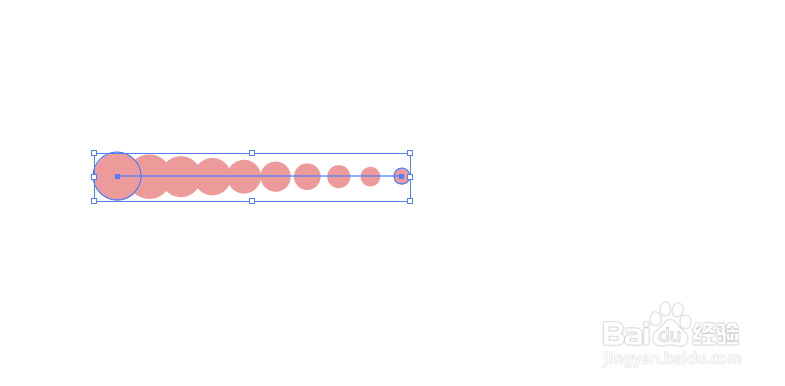 3/11
3/11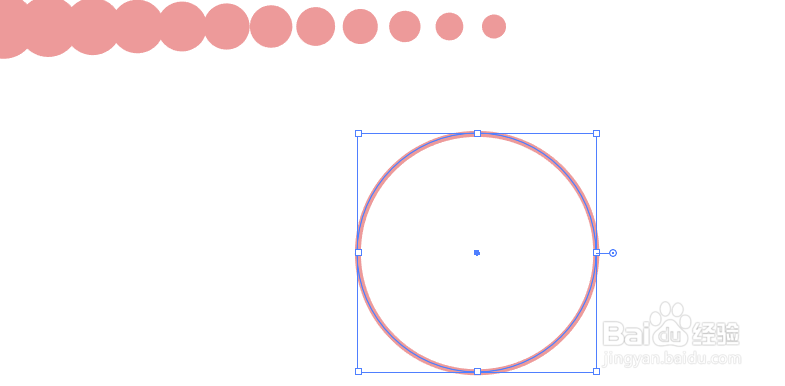 4/11
4/11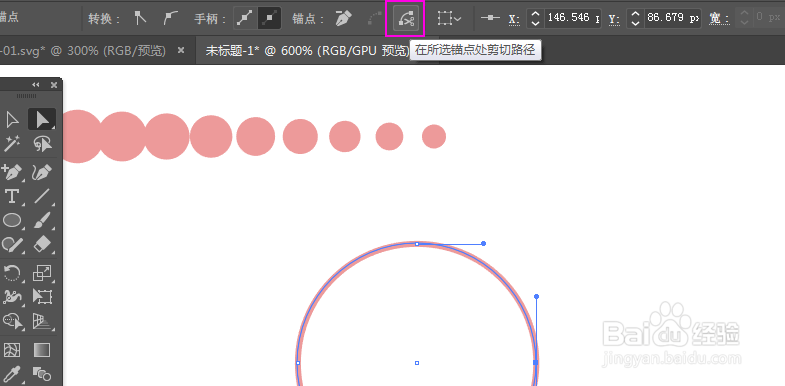 5/11
5/11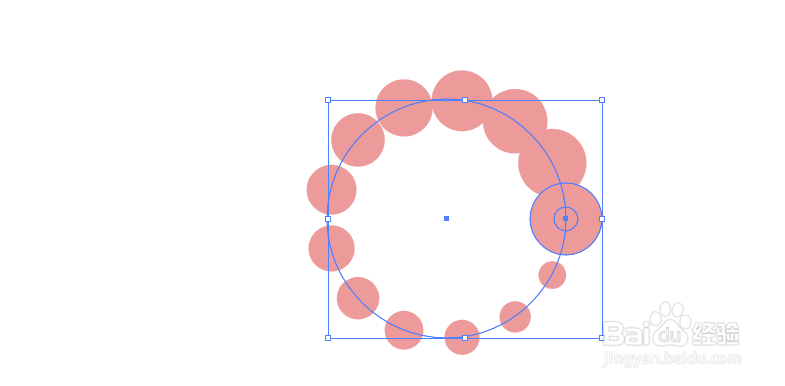 6/11
6/11 7/11
7/11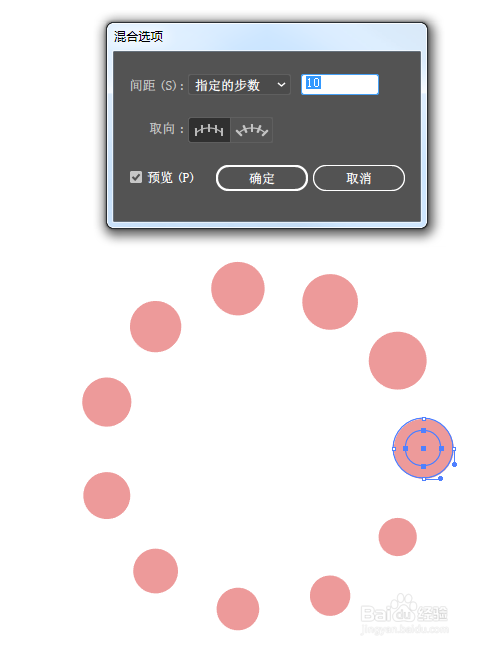 8/11
8/11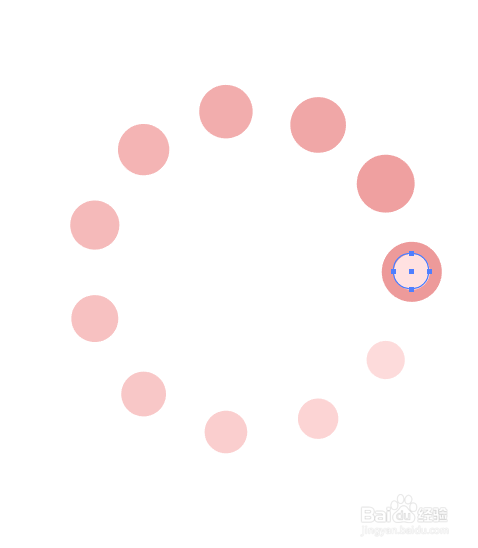 9/11
9/11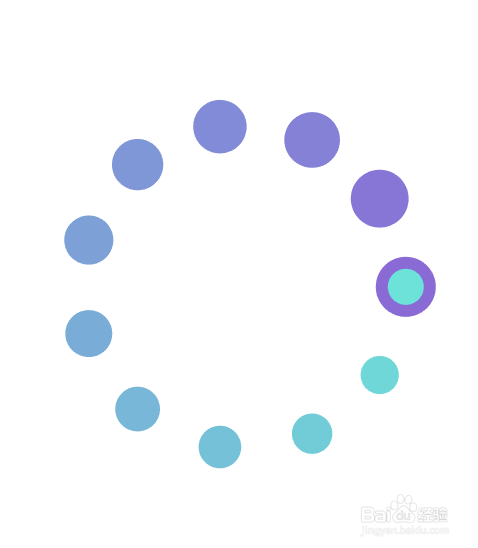 10/11
10/11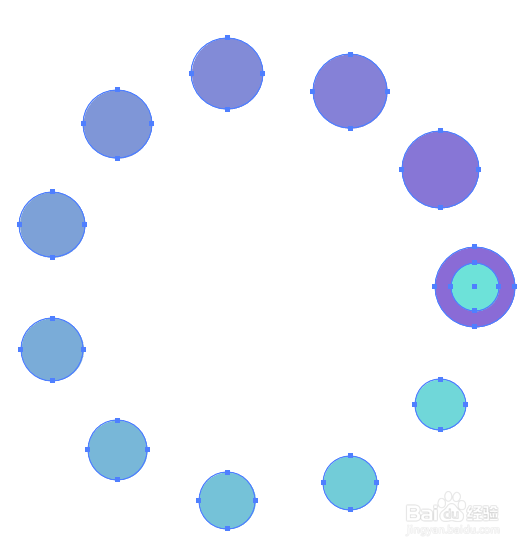 11/11
11/11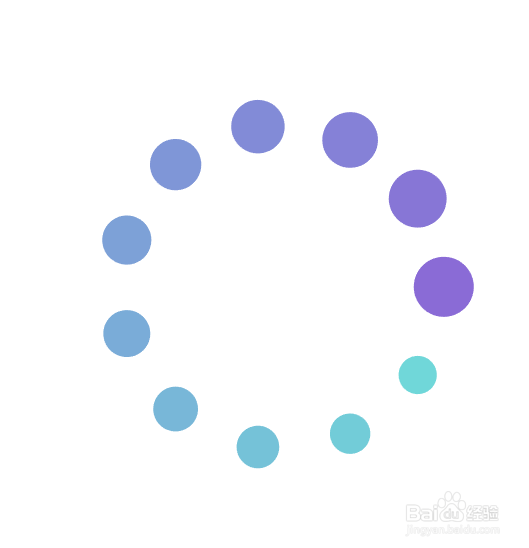
【椭圆】工具,一大一小两个圆形
 2/11
2/11选中两个圆形,【对象】-【混合】-【建立】,得到了一组尺寸规律缩放的圆形。
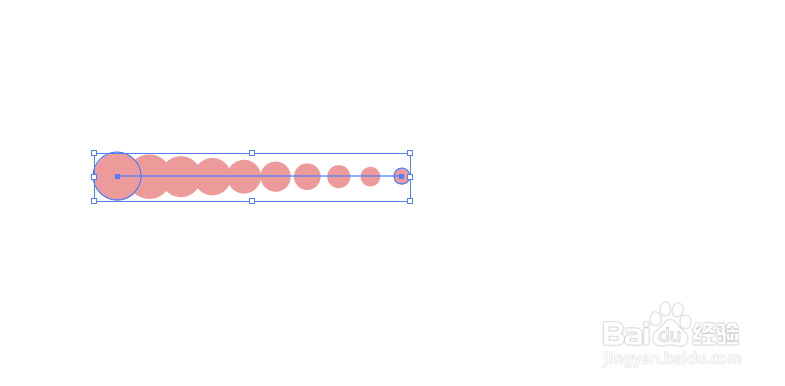 3/11
3/11【椭圆】工具,再绘制一个圆形
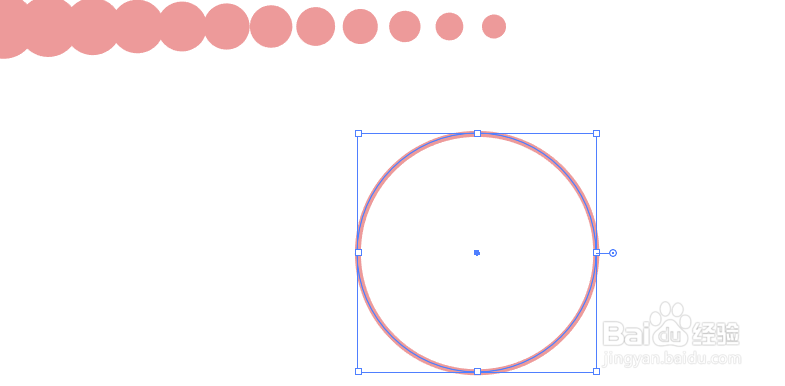 4/11
4/11选中圆形的一个锚点,断开路径使其成为开放路径
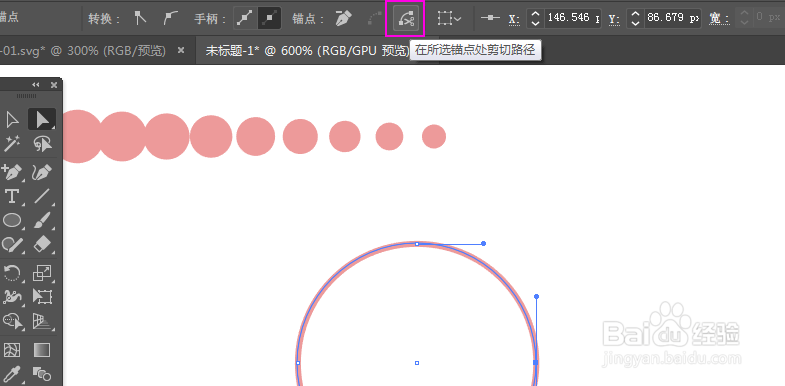 5/11
5/11同时选中圆形和渐变圆,【对象】-【混合】-【替换混合轴】
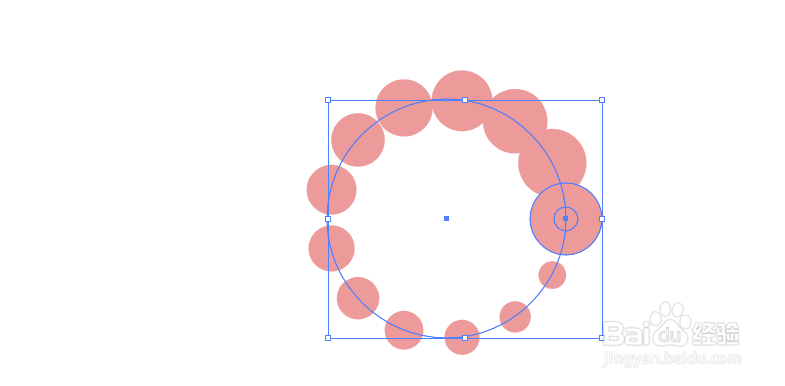 6/11
6/11现在来做一些调整,首先是圆的尺寸,因为起点和终点重合,所以渐变的最大和最小,也就是混合对象中两头的两个圆形是重叠的。用【直接选择工具】选中后调节圆的半径,得到合适大小的圆。
 7/11
7/11【对象】-【混合】-【混合选项】,间距改为“指定的步数”,调整数值,使圆形之间的间距更加合适。
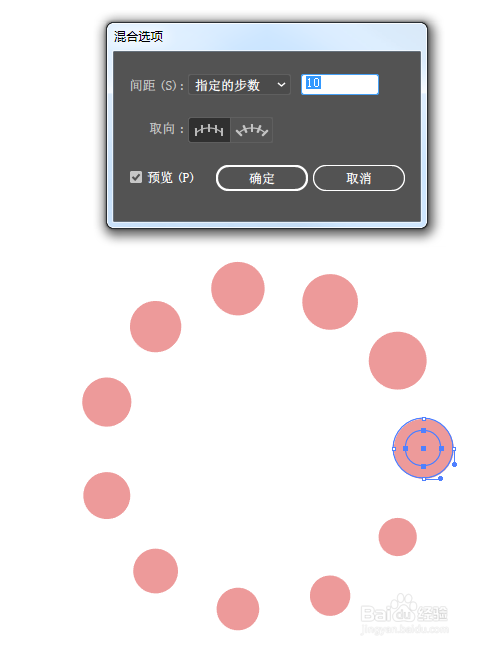 8/11
8/11【混合】的方法提供了很好的可扩展性,除了调整尺寸、间距,还可以修改颜色,比如把最后一个小圆选中后颜色改成浅色,就得到了颜色渐变的圆点环。虽然最后的效果是一个同心圆,但最后可以通过【扩展】的方法将其删除。
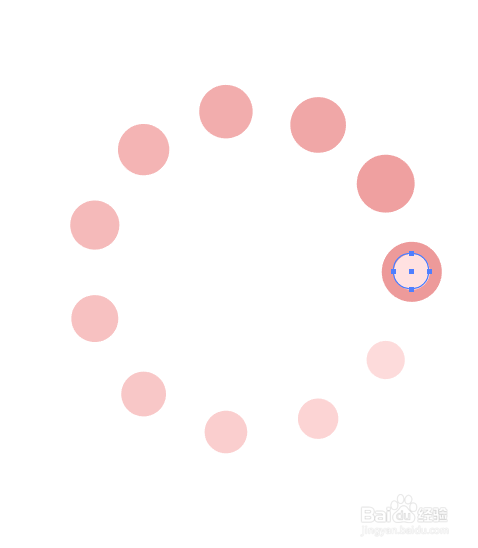 9/11
9/11以此图为例,是一个紫色到蓝色的渐变。
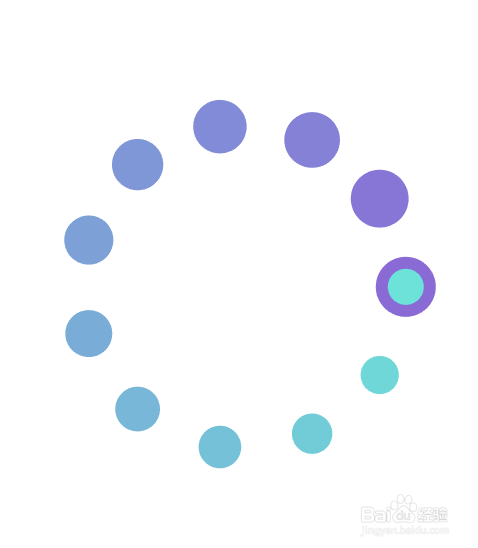 10/11
10/11【对象】-【扩展】
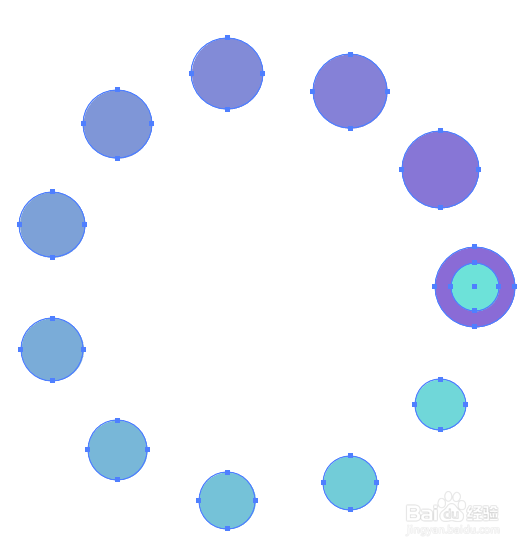 11/11
11/11【右键】-【取消编组】,删除最后一个小圆,就得到了一个loading图标
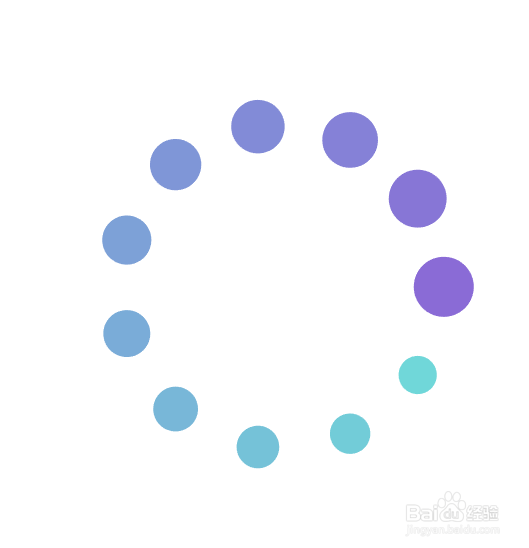
版权声明:
1、本文系转载,版权归原作者所有,旨在传递信息,不代表看本站的观点和立场。
2、本站仅提供信息发布平台,不承担相关法律责任。
3、若侵犯您的版权或隐私,请联系本站管理员删除。
4、文章链接:http://www.1haoku.cn/art_1079223.html
上一篇:京东话费券在哪里领?
下一篇:十一长假马德里周边旅行攻略
 订阅
订阅